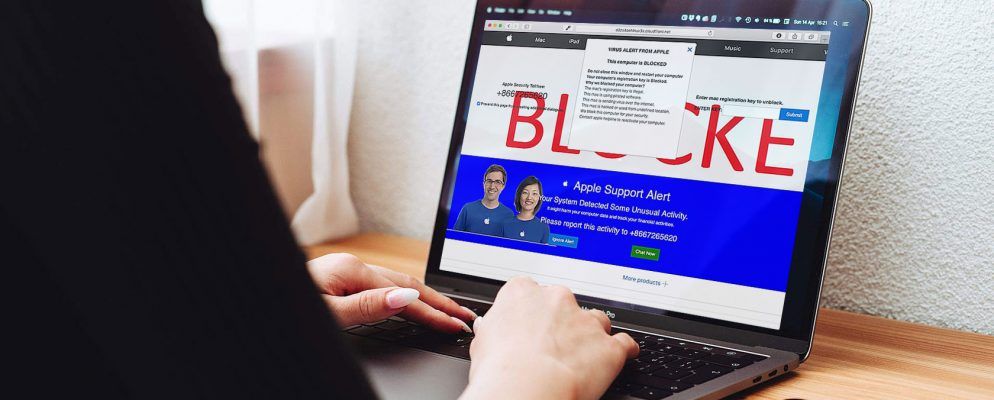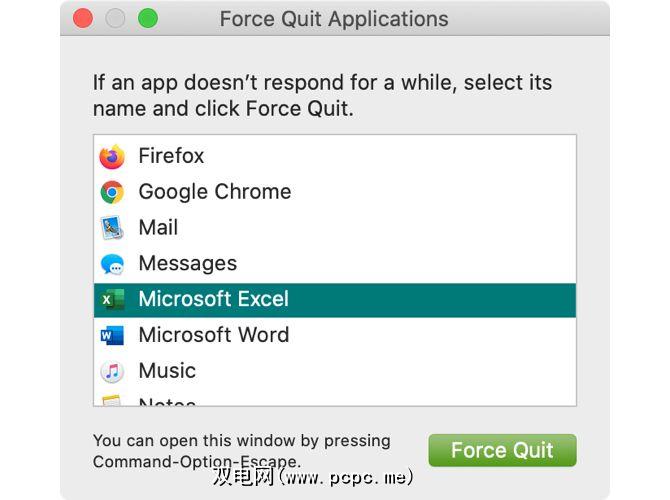大多数人很快就担心病毒警报,这就是诈骗者利用伪造品利用它们的原因。最近声称来自Apple的“色情病毒警报"消息就是这种情况。
如果您看到这些消息之一,请不要相信。我们将解释这些警报的工作原理以及如何消除它们。
什么是色情病毒警报?
在Mac上浏览互联网时,您可能会突然看到一个弹出式窗口,上面显示“ APPLE的病毒警报"或“ APPLE的传粉病毒警报"。这会警告您您的计算机已被“阻止",因为它是通过Internet发送病毒,正在使用被黑客入侵或非法的软件,访问了非法色情内容或类似内容。
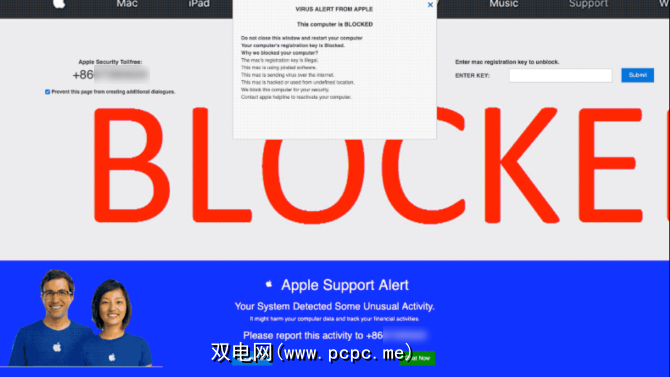
该警报通常在以下位置显示为弹出对话框窗口:浏览器顶部,以及背景中的文字块,警告您有关计算机上的异常活动。您可能还会听到机器人发出的语音警告,提示您需要立即联系“ Apple"。
要“解决"该问题,警报会显示一个您要呼叫的电话号码。它声称这可以引导您获得Apple支持,但事实并非如此。
为使您按照骗子的意图行事,弹出窗口通常会锁定浏览器。如果您不知道如何强行关闭它,您可能会觉得别无选择,只能打电话给骗子。
色情病毒真的吗?
在我们向您展示如何阻止这种病毒行为之前,您可能想知道为什么看到这些色情病毒警报。事实证明,这是伪造的病毒消息。您没有做任何违法的事情;
在大多数情况下,这些病毒警报会从流氓在线广告中弹出。正常浏览时,您的浏览器可能突然被这些页面之一劫持。它使用JavaScript命令将您“锁定"在页面中,这使您认为如果您不知道其他解决方法,它实际上就被卡住了。
该电话号码并没有获得Apple支持–导致骗子想要您支付不需要的“病毒清除"费用。请记住,像Apple这样的合法公司不会使用这些令人恐惧的策略,而是试图让您拨打随机数。
虽然病毒弹出窗口看起来很正式,因为顶部的工具栏类似于Apple的网站,但请查看URL在地址栏中(如果可见)显示另一个伪造的迹象。其中许多弹出URL是一串随机字符,后跟cloudfront.net,这与真正的support.apple.com相去甚远。
如何在Mac上删除色情病毒警报
让我们看看完成这些步骤并防止将来发生这些警报的步骤。我们已经研究了如何防止“ Microsoft"色情病毒警报,因此,如果您也使用Windows,请查看这些步骤。
首先,您将要关闭假警报,以便您可以正确使用您的计算机。最简单的方法是完全关闭浏览器,无论您使用的是Safari,Chrome还是其他工具。
要退出Mac上的当前应用,请按 Cmd + Q 。这将立即关闭Safari和Firefox,但您必须按住它才能关闭Chrome。重新打开浏览器,您应该离开了以前的废话。
如果常规方法不起作用,则需要强制退出应用。
p>
关闭后,如果将浏览器设置为在启动时自动打开上一个会话,则可能会出现问题。在这种情况下,它将继续加载假病毒页面。要解决此问题,请在单击Dock中的Safari图标以加载新会话时,按住 Shift 按钮。
如果Safari未固定在Dock上,请浏览至Finder中的 Applications 文件夹,并将其拖到Dock中以将其固定。否则,您可以在打开的Dock中右键单击该应用,然后选择 Options> Keep in Dock 。
此 Shift 技巧不适用于其他浏览器。因此,如果您设置了它们以重新打开上一个会话,则需要更改该设置。按 Cmd +逗号打开浏览器的首选项面板,然后找到启动时或 [浏览器]这样的选项, 以禁用自动加载上一个会话。
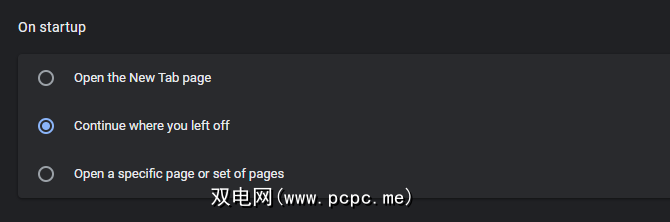
在大多数情况下,这些色情病毒警报与计算机上的任何内容均无关。由于它们是从不良在线广告中加载的,因此您对其没有太多控制权。
但是,当您看到这些警报时,最好检查是否有不需要的软件。很有可能它是从您在计算机上安装的内容,浏览器扩展程序或插件中出现的。
转到Finder中的 Applications 文件夹,查看已安装的内容并删除所有内容。您不再认识或需要。按修改日期进行排序以显示您最近安装的应用程序,这些应用程序很可能会引起问题。
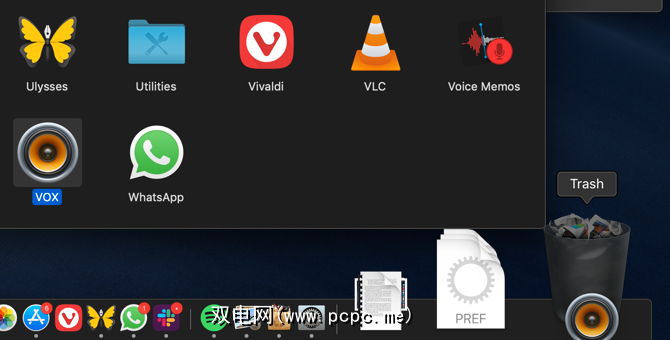
要获得更多控制权,请查看卸载您的应用程序的最佳方法Mac。
您还应该查看浏览器的扩展程序和设置,以检查是否有恶意软件入侵。在Chrome浏览器中,转到三点式 Menu 并选择更多工具>扩展程序,以查看已安装的内容并禁用不信任的任何内容。
在Safari中,按 Cmd +逗号以打开首选项面板,然后查看扩展标签以查看已安装的内容。
在每个浏览器的常规设置中,检查您的浏览器也是很明智的。主页,新标签页和默认搜索引擎,以确保它们符合您的期望。最后,如果要确保启动时未设置任何内容,请查看Mac的启动项目。
如前所述,一个滥用JavaScript来向您发送带有虚假色情警报的垃圾邮件的网站是'真的是病毒。但是,在检查系统中是否有恶意时扫描恶意软件并不是一个坏主意。
我们建议使用Mac的免费版本Malwarebytes进行扫描,看看是否能找到任何东西。如果这是您第一次使用该软件,它将提示您开始免费试用Malwarebytes Premium。这对于快速扫描不是必需的,但也不会造成伤害。
避免将来再次出现病毒警报弹出窗口
一旦获得远离伪造的警报页面,并确保您的系统上没有任何有害软件的踪迹,以后您应该保持警惕。
不幸的是,因为此弹出窗口通常是由恶意广告引起的,您无法完全控制是否看到它。您可以采取的最佳措施是避免网站上藏有讨厌广告的阴暗网站。但是这些可能来自任何地方,因为坏演员会在系统上偷偷潜入Google Ads等类似游戏。
如果您发现弹出式窗口始终出现在一个网站上,请在将来避免使用它。而且,如果它们出现在各个站点中,那么像Privacy Badger这样的扩展程序可能会有所帮助。
Apple的病毒警报是伪造的
现在,您知道这些假冒的色情病毒是什么警报来自Apple,如何处理警报以及将来如何避免它们。希望您再也不会碰到它们了,但是很幸运的是,它们出现时很容易摆脱它们。
有关Mac安全性的更多信息,请检查这些危险的行为,这些行为会感染您的Mac恶意软件。
标签: